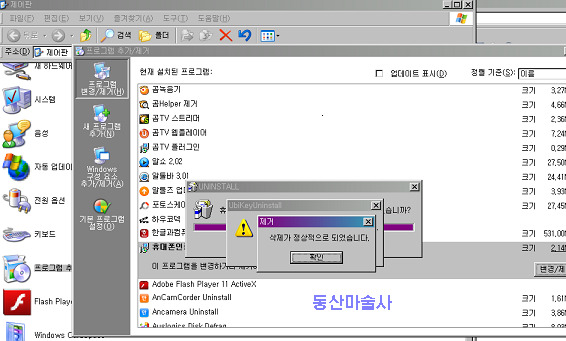폰에 카페앱 간단하게 설치하는 방법 아래 방법이 어려우시면1577 ㅡ 3321번으로 전화하시어 4번 누르시고 설명을 들으면서 하시면 쉽게 설정 하실수 있습니다 ① 폰에 카페앱 바로가기 설치하기 입니다. 폰에서 인터넷 - daum 카페 창을 여세요. ↓폰 화면 맨 아래에 있는 [카페 앱 설치하기 ↓] 누르고 로그인 하세요. ↑daum 카페 화면이 나옵니다. [내카페] 누르고 원하는 카페 누르세요. ↑폰 화면 윗 쪽 카페 이름이 있는 곳에 i 탭을 누르세요. 앱 추가할 카페 프로필이 나오면 ↑[우리 카페앱을 홈화면에 추가하세요] - [추가] 누르세요. ↑아이콘 추가에 [확인] 폰에 카페앱 설치 완료 됩니다. ② 다음카페앱 기능설명 카페 접속시 알림창이 뜨면 '다음앱으로 열기' 만약 카페앱 설치가 되지 않으면..